Resim: Emilija Manevska/Getty Images.
İnternette gezinirken birden fazla sekmeniz varsa, tarayıcınızın bu sekmelerde kullandığı RAM’den şikayetçi olabilirsiniz. Özellikle Google Chrome, RAM tüketimi nedeniyle sıklıkla öne çıkıyor.
Ancak artık Google’ın tarayıcısı, sekmelerinizin ne kadar RAM tükettiğini bilmenizi sağlıyor. Ve daha doğrusu, her sekmenin ne kullandığı.
Chrome’u güncelleyin
Bunu yapmak için macOS, Windows, Linux veya ChromeOS’ta Google Chrome 119’a (veya daha yenisine) ihtiyacınız vardır. Hangi sürümü kullandığınızdan emin değilseniz veya bir güncellemeye ihtiyacınız varsa adres çubuğunun sağındaki üç noktayı tıklayın ve ardından şu adrese gidin: Yardım > Google Chrome Hakkında. Daha sonra, mevcut en son sürümü kullanmıyorsanız, tarayıcınızı güncelleme seçeneğine sahip olacaksınız.
Güncellemenin sonunda, üzerine tıklayabilirsiniz. Yeniden başlat uygulamak için. Endişelenmeyin, tarayıcıyı yeniden başlattıktan sonra sekmeleriniz açık kalacaktır.
Artık tarayıcınız güncel olduğuna göre yeni özelliği kullanabilirsiniz. Bunu yapmak için imlecinizi ilginizi çeken sekmenin üzerine getirin ve “Bellek kullanımı” bilgilerine bakın.
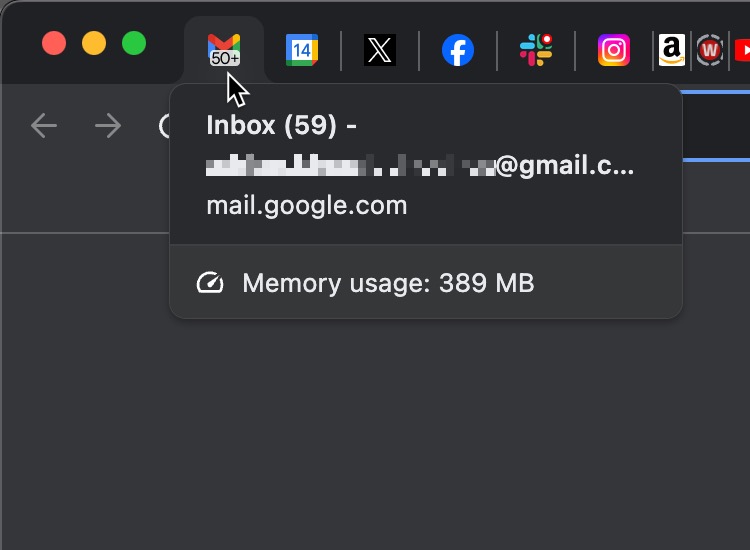
Gmail kullanan bu sekme neredeyse 400 MB bellek tüketiyor. Resim: Adrian Kingsley-Hughes/ZDNET.
Google Chrome RAM tüketimini azaltmak istiyor
Bu yeni özellikten önce Google, tarayıcısında hafıza tasarrufu sağlayacak bir özelliği yılın başında zaten yayınlamıştı. Chrome’un Bellek Tasarrufu, etkin olmayan sekmeleri uyku moduna geçirerek tarayıcının kullandığı bellek miktarını azaltır. Bu özelliğin dezavantajı, söz konusu sekmeye ihtiyaç duyduğunuzda yeniden yüklenmesi gerekmesidir.
Artık Bellek Tasarrufunu kullanarak ne kadar RAM tasarruf ettiğinizi görebilirsiniz.
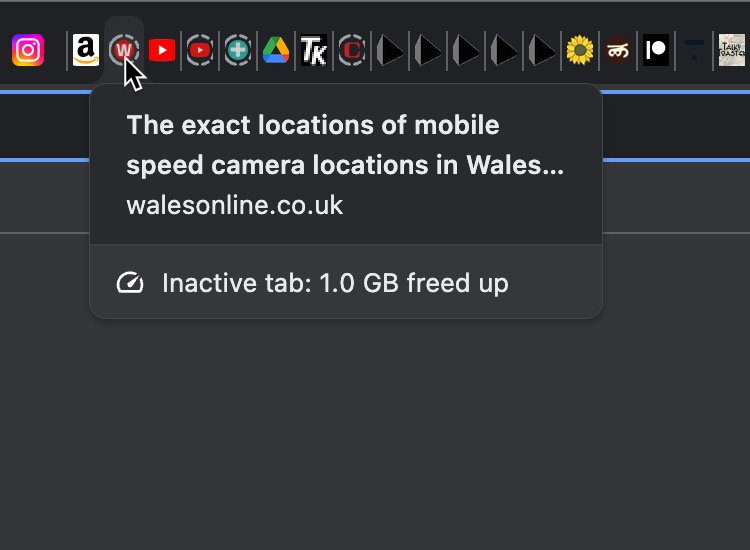
Görünüşe göre bu sekme, Google Chrome onu devre dışı bırakana kadar bir gigabayt kullanıyordu. Resim: Adrian Kingsley-Hughes/ZDNET.
Etkin olmayan sekmeleri kolayca tanımlamak için simgeleri gri noktalı bir daireyle çevrelenmiştir.

Bir sürü etkin olmayan sekme. Resim: Adrian Kingsley-Hughes/ZDNET.
Çok fazla açık sekme sisteminizi yavaşlatır
Rasgele erişim belleğinin (RAM) işletim sistemleri tarafından yönetimi o kadar karmaşıktır ki kullanımınız ile bilgisayarınızın genel olarak kullandığı RAM miktarı arasında doğrudan bir ilişki kuramayız.
Sekme örneğini ele alırsak, bilgisayarınızda 8 GB RAM varsa, 8 GB’tan fazlasına karşılık gelen bir dizi açık sekmeniz olabilir. Aslında, işletim sistemi bazı verileri depolama sürücünüze kaydeder veya önbelleğe alır, böylece çalışmaya devam et. Yani cihazınızın RAM kapasitesine ulaşmış olsanız bile sekmeleri kullanmaya devam edebilirsiniz ancak sisteminiz yavaşlayacaktır.
Sonuç olarak aktif sekmeler tüm sisteminizi yavaşlatır. Chrome’da bellekten tasarruf etmek için tasarlanan yeni özellikler sisteminizin performansını artırmada uzun bir yol kat etse de, açık olan her sekmenin RAM kullandığı ve sisteminizi yavaşlattığı gerçeği ortadadır.
Görünmüyorsa özelliği etkinleştirin
Bir sekmenin üzerine geldiğinizde “Bellek Kullanımı” bilgisini göremiyorsanız Chrome’u yeterince yeni bir sürüme güncelleyemeyebilirsiniz.
Bu durumda Chrome’un eski sürümlerinde işlevselliği etkinleştirmek mümkündür. Bunu yapmak için aşağıdaki metni kopyalayıp tarayıcınızın adres çubuğuna yapıştırın:
chrome://flags/#hovercard’larda bellek tasarrufu sağlayan bellek kullanımı
Sonra tıklayın Girişardından özelliği etkinleştirin Gezinti kartlarında bellek kullanımını göster.
Ayrıca sisteminizde Bellek Tasarrufu veya Güç Tasarrufu etkin değilse adres çubuğunun yanındaki üç noktaya tıklayın ve ardından şuraya gidin: Daha fazla araç > Performansve ilginizi çeken seçenekleri etkinleştirin.
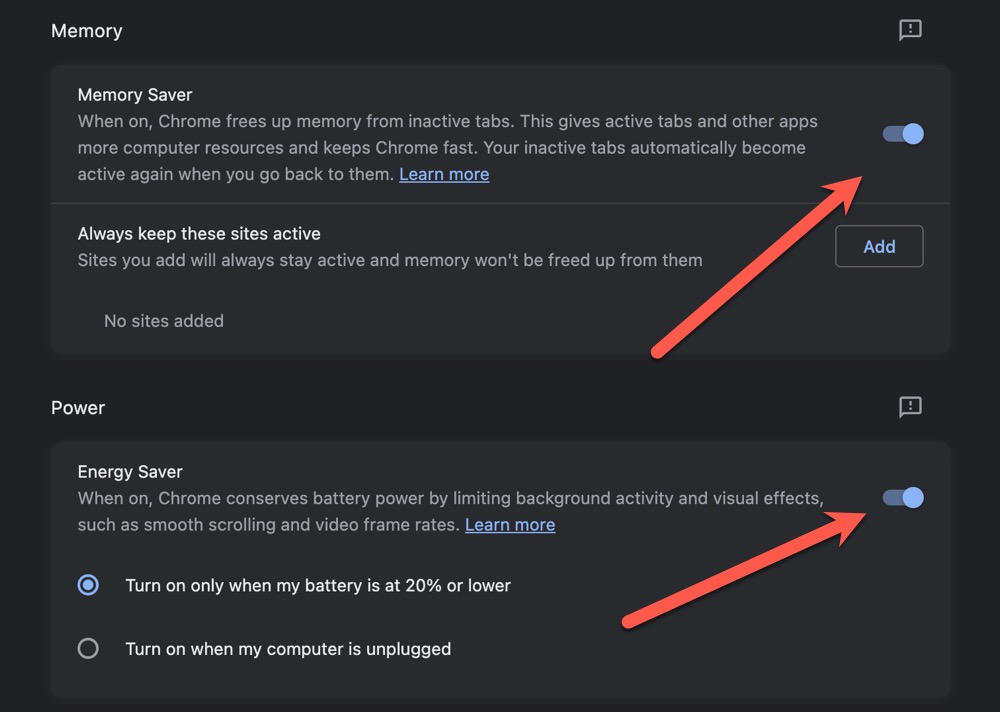
Bellek Tasarrufu veya Güç Tasarrufunun etkinleştirildiğinden emin olun. Resim: Adrian Kingsley-Hughes/ZDNET.
Ek özellikler?
Chrome’un hafıza tasarrufunu kullanırsanız yeni özellik eskisi kadar kullanışlı olmayacaktır. Çünkü kullanmadığınız açık sekmeleriniz varsa, sabitlenmedikleri veya form verileri içermedikleri sürece bir süre sonra devre dışı kalacaklardır.
Her şeye rağmen farklı sekmelerde yüklenen web sayfalarının kullandığı bellek miktarını görmek ilginç.
Kaynak : ZDNet.com

